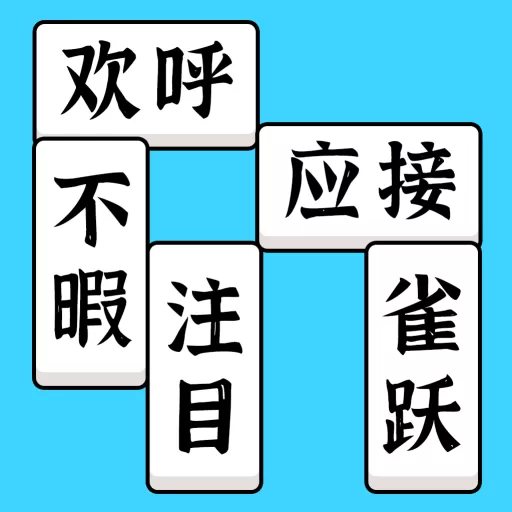wps怎样关闭ppt背景音乐
随着WPS Office的广泛应用,越来越多的用户开始利用WPS演示(WPS PPT)制作各类幻灯片展示,添加背景音乐成为提升演示效果的重要方式之一。然而,有时我们在播放PPT时可能需要关闭背景音乐,以避免音乐干扰或满足不同场合的需求。那么,WPS怎样关闭PPT背景音乐呢?本文将为大家详细介绍在WPS演示中关闭PPT背景音乐的具体方法,并分享一些实用的小技巧,帮助大家更好地控制幻灯片的音频设置。
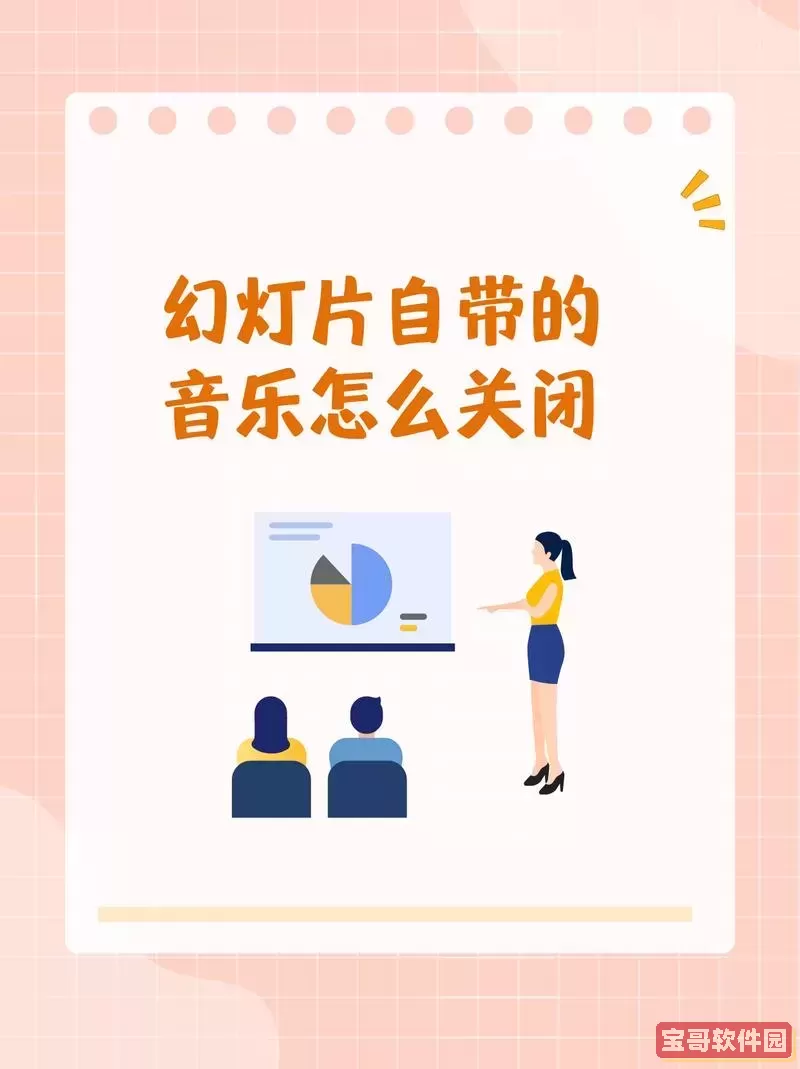
一、什么是WPS PPT背景音乐
背景音乐是指在PPT演示过程中自动播放的音乐,它能够为演示增添氛围,提升观看体验。在WPS演示制作中,用户可以插入音频文件并设置为在幻灯片放映时自动播放,常见的格式有MP3、WMA等。虽然背景音乐有助于增强表现力,但在某些情况下,比如正式汇报、会议环境或静音要求时,关闭背景音乐显得尤为重要。
二、WPS演示中关闭PPT背景音乐的步骤
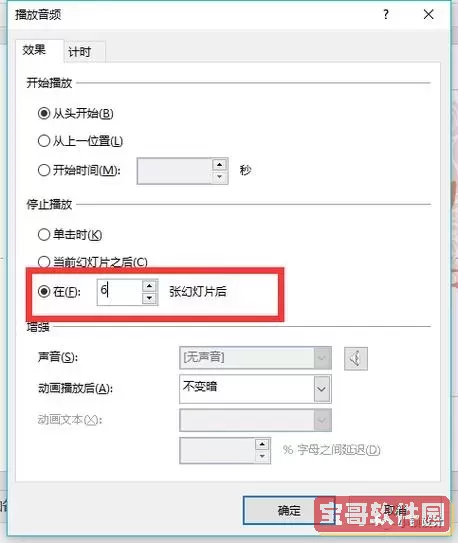
下面以WPS Office 2023为例,介绍具体关闭PPT背景音乐的方法:
1. 打开需要修改的PPT文件,进入“演示文稿”编辑界面。
2. 在左侧缩略图栏找到插入了背景音乐的幻灯片,一般背景音乐图标会显示为一个小音符或扬声器,点击选中该音频图标。
3. 选中音频图标后,菜单栏会自动切换到“音频工具”或“格式”选项卡。
4. 在“音频工具”中,找到“播放”选项。这里可以看到“自动播放”、“循环播放”等设置。
5. 若想关闭背景音乐,可以直接按Delete键删除该音频图标,即可取消背景音乐。
6. 如果不想删除音频文件,而是暂时关闭音乐,可以将“播放”方式从“自动播放”改为“单击播放”,这样幻灯片切换时不会自动播放音乐。
7. 保存PPT文件,重新打开播放,可以看到背景音乐已被关闭或不再自动播放。
三、关闭PPT背景音乐的注意事项
1. 区分背景音与单个音效:某些PPT中除了背景音乐外,还可能存在点击按钮或动画触发的音效,它们需要分别检查并关闭。
2. 检查母版幻灯片:有时背景音乐是设置在幻灯片母版上的,这种情况需要进入“视图”→“幻灯片母版”中找到音频图标才可进行删除。
3. 保存和备份:关闭或删除背景音乐前,建议先备份PPT文件,防止误操作造成音频丢失或难以恢复。
4. 跨设备兼容性:不同设备或播放器可能对音频支持不同,关闭背景音乐后再次检查播放效果,确保达到预期需求。
四、其他WPS PPT背景音乐管理技巧
除了关闭背景音乐,WPS演示还提供多种音频管理功能,方便用户个性化设置:
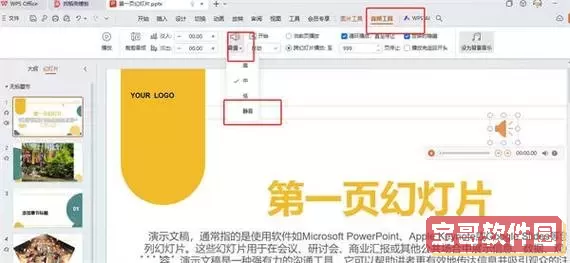
1. 调整音量:选中音频对象后,可在“播放”选项中调节背景音乐的音量大小,实现柔和的背景效果。
2. 选择循环播放:若希望背景音乐持续播放,可以设置循环播放,直到幻灯片放映结束。
3. 定时播放:可以通过动画窗格设置音频的播放时间和持续时间,灵活控制音乐出现和消失。
4. 隐藏音频图标:检查“播放时隐藏音频图标”的选项,避免幻灯片中暴露音频按钮,保持视觉美观。
五、总结
总的来说,WPS演示关闭PPT背景音乐的操作较为简单,核心是在幻灯片中找到并选中音频对象,删除或调整其播放方式即可。在实际应用中,根据不同的演示需求灵活开关背景音乐,可以大大提升PPT的专业度和实用性。希望本文介绍的方法,能帮助广大中国地区WPS用户轻松掌控PPT中的背景音乐,制作更加优秀的幻灯片作品。
版权声明:wps怎样关闭ppt背景音乐是由宝哥软件园云端程序自动收集整理而来。如果本文侵犯了你的权益,请联系本站底部QQ或者邮箱删除。